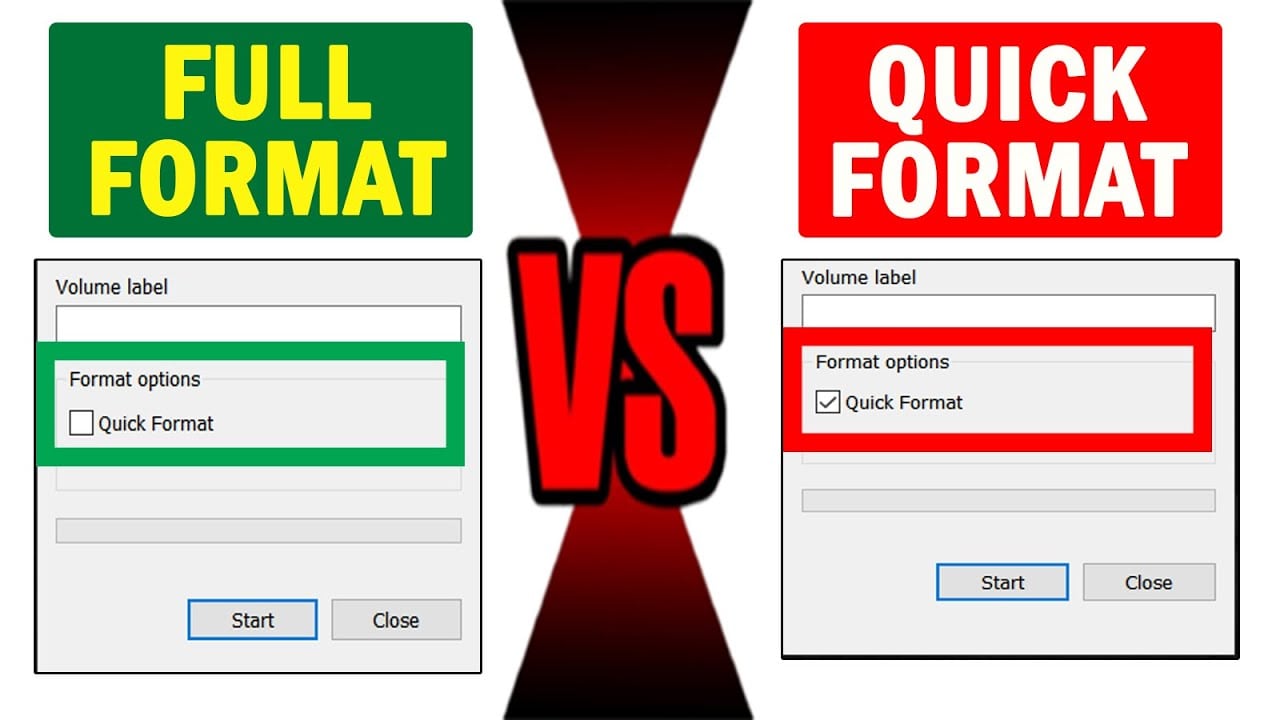
La memoria del tuo disco rigido è piena? Vuoi archiviare alcuni dati importanti nella stessa unità? Non sai come cancellare le cose già presenti? Ebbene, puoi trarre vantaggio da due modi potenziali: la formattazione veloce e la formattazione completa. Cosa le rende diverse? Il confronto tra la formattazione veloce e la formattazione completa mostra che la formattazione veloce richiede pochi secondi per essere completata, mentre l'altra Può richiedere un paio d'ore. Ci sono molte altre differenze e le vedremo più tardi in questa guida.
In questo articolo
Formattazione veloce versus. formattazione completa
Questa sezione dell'articolo ti aiuterà a capire cosa sono la formattazione completa e la formattazione veloce e le loro caratteristiche principali. Entriamo nei dettagli.
Come dice il nome, la formattazione veloce richiede meno tempo per cancellare i dati dal tuo disco rigido o da altri dispositivi di archiviazione. Se hai poco tempo e cerchi una rimozione istantanea dei dati, opta per questa D'altra parte, la formattazione completa controlla l'intera unità con passaggi aggiuntivi per garantire che l'intero contenuto venga accuratamente cancellato.
Funzioni |
Formattazione veloce |
Formattazione completa |
| Cancellazione dei dati | No | Sì |
| Identificazione dei settori difettosi | No | Sì |
| Tempo di elaborazione | Pochi secondi | Qualche ora |
| Recupero dei dati | Possibile | Non possibile |
| Adatta per | Riutilizzo personale e semplice problema di disco pieno | Vendita o gravi problemi di settore difettoso |
Quali sono le principali differenze: Formattazione veloce versus. formattazione completa
Sei ancora confuso su come la formattazione completa e la formattazione veloce siano diverse l'una dall'altra? Non c'è niente di cui preoccuparsi. Questa sezione presenta una discussione dettagliata delle differenze tra le due formattazioni in termini di velocità, recuperabilità in SDD, recuperabilità in HDD, meccanismo di funzionamento e formattazione.
1. Formattazione
Quando intendi eliminare i dati dal tuo disco, vengono coinvolte direttamente tre parti. Esse comprendono la formattazione di basso livello, il partizionamento e la formattazione di alto livello. I computer eseguono una formattazione di alto livello, ulteriormente suddivisa in diversi tipi, tra cui la formattazione veloce, la formattazione generale e la formattazione completa. I termini "formattazione completa e veloce" indicano che un processo prevede un tempo di recupero dei dati elevato, mentre l'altro svolge il suo lavoro in pochi secondi. Puoi eseguire sia la formattazione completa che quella veloce attraverso la finestra di comando. I comandi per la formattazione veloce e la formattazione completa sono rispettivamente " formattazione fs = ntfs veloce " e " formattazione fs = ntfs "
2. Meccanismo di funzionamento
Sai che un disco rigido memorizza i tuoi file, le tue cartelle e altre cose in sequenze di blocchi? Quando si memorizzano i dati su un'unità SSD, questi blocchi vengono denominati celle, mentre le unità HDD li chiamano settori. Oltre a questi blocchi, una sezione separata è dedicata alla memorizzazione dell'indirizzo del primo blocco del file. Punta al primo blocco del tuo file; pertanto, è noto come puntatore. Quando esegui una formattazione veloce, cancella solo i puntatori dal tuo dispositivo, mentre i blocchi contenenti i dati interi rimangono lì. A differenza, il tuo sistema scrive zeri e cancella tutto dall'unità quando esegue una formattazione completa. Controlla lo stato di ogni settore durante l'eliminazione dei blocchi.
3. Velocità
Le velocità della formattazione veloce e completa sono diverse. Una formattazione completa ispeziona l'intero dispositivo di archiviazione, verifica i settori danneggiati e cancella accuratamente tutti i dati, assicurando che non venga lasciato nulla. Al contrario, una formattazione veloce lascia i dati sul sistema ma elimina i puntatori. Ecco perché la velocità di formattazione di quella completa è inferiore a quella veloce.
4. Recuperabilità in HDD
Se hai eseguito una formattazione veloce sul tuo disco rigido, sarà facile recuperare i dati che hai cancellato. Mentre l'esecuzione di una formattazione completa non consente a nessuno di accedere al tuo materiale a nessun costo. Pertanto, se intendi vendere la tua HDD, non dimenticare di eseguire una formattazione completa. In parole povere, una formattazione completa rende impossibile per te recuperare i tuoi dati anche se utilizzi strumenti di recupero dati molto costosi.
5. Recuperabilità in SDD
Le unità SSD dispongono di una memoria basata su flash, il che significa che non potrai mai recuperare o ripristinare i dati dai tuoi dispositivi di archiviazione una volta eseguita una formattazione completa. Vuoi assicurarti che i tuoi dati vengano cancellati in modo permanente? Se sì, prova a utilizzare uno strumento di pulizia del disco. La funzione di base di questo strumento è quella di sostituire i tuoi dati con contenuti fittizi, rendendo impossibile il recupero.
6. Settori difettosi
Il nome sembra piuttosto spaventoso perché suona come qualcosa di brutto. È così? Beh, un settore difettoso si riferisce a una parte specifica del dispositivo di archiviazione che è fisicamente danneggiata o inutilizzata. Il tuo sistema rileva efficacemente questi settori e ne annota gli indirizzi (per un uso successivo) quando si esegue una formattazione completa.
Molte persone sostengono che le unità SSD non hanno parti meccaniche e quindi sono prive di settori difettosi. Questo è vero in una certa misura, ma le unità SSD sono dotate di celle, che possono anch'esse danneggiarsi. Confrontando HDD e SSD, sarai sorpreso di vedere che i settori inutilizzabili delle SSD non sono così pericolosi come i settori difettosi delle HDD. Ciù significa che se la cella della tua SSD si danneggia, il tuo sistema sarà ancora in grado di accedere ai dati dalle celle adiacenti. Non vedrai mai questa cosa accadere in una HDD.
7. Formattazione di una SSD
La formattazione della tua unità SSD è un processo semplicissimo. È abbastanza simile a come si formatta una HDD. Non importa quale sia il sistema operativo Windows che hai installato sul tuo computer o portatile; puoi eliminare e formattare comodamente le partizioni. Inoltre, è anche possibile creare nuove partizioni senza alcuno sforzo aggiuntivo.
Vediamo quale dovrei scegliere: Formattazione veloce o Formattazione completa
Sei preoccupato di quale metodo di formattazione dovresti scegliere? Giusto? Beh, tutto dipende da cosa vuoi ottenere. Esaminiamo entrambe per scopi e situazioni diverse.
Quando utilizzare una formattazione veloce?
Se non hai molto tempo a disposizione e cerchi una soluzione di formattazione immediata, non c'è niente di meglio che eseguire una formattazione veloce. Allo stesso tempo, se non vedi l'ora di recuperare o ripristinare i dati eliminati, una formattazione veloce ti darà sicuramente una mano. Inoltre, se hai già formattato il tuo disco rigido in precedenza e sai che è privo di settori difettosi, sarà meglio adottare la formattazione veloce.
Allo stesso modo, la formattazione veloce farà il lavoro perfetto se desideri installare un nuovo Windows sul tuo portatile/computer o se vuoi cancellare la partizione con i file che non ti servono più. C'è un'altra situazione in cui una formattazione veloce ti Può essere d'aiuto: quando il file system si danneggia e il tuo sistema ti chiede di cancellare i dati dal disco.
Quando utilizzare una formattazione completa?
L'utilizzo di questo approccio di formattazione è ideale se non hai bisogno dei dati memorizzati sul disco rigido o su altri dispositivi di archiviazione. Inoltre, se sei preoccupato di controllare i settori inutilizzabili o difettosi, devi adottare questa opzione.
Allo stesso modo, se vuoi vendere la tua unità, acquistare un disco nuovo o se il tuo sistema viene esposto a un attacco di virus, la formattazione completa sarà il modo migliore per affrontare queste sfide.
Altri argomenti correlati: 4 metodi per formattare Windows 7 in modo efficace
È possibile recuperare i file eliminati dopo la formattazione?
Hai formattato il disco e sei preoccupato di recuperare i dati che hai cancellato qualche giorno fa? Sei preoccupato se sarai in grado di farlo o meno? È qui che Wondershare Recoverit si rivela utile. Si tratta di un software estremamente efficiente, efficace e di rapida elaborazione, introdotto per recuperare i tuoi dati importanti in qualsiasi scenario. Vediamo come funziona.
Guida passo-dopo-passo
L'intero processo di recupero si svolge in pochi e semplici passaggi, come illustrato di seguito.
Passo 1: Scarica e avvia Recoverit sul tuo computer o portatile.
Passo 2:Questo passo consiste nel selezionare la posizione in cui hai perso i tuoi file o le tue cartelle importanti. L'interfaccia principale ti porterà nella sezione "Unità disco e posizioni". Si Può vedere sul lato sinistro della finestra. Seleziona la posizione desiderata e premi il pulsante "Avvia" per procedere.

Passo 3: Ora, Recoverit avvierà un processo di scansione autonomo. La versione precedente non era così efficiente in termini di velocità di recupero, ma l'ultima versione ha ridotto notevolmente i tempi di recupero. Puoi vedere l'avanzamento della scansione sul tuo schermo in qualsiasi momento. Puoi interrompere il processo di scansione (anche a metà) non appena trovi i file che vuoi recuperare.

Passo 4: Una volta trovati i file desiderati, visualizzali in anteprima per assicurarti che siano effettivamente quelli che vuoi ripristinare. Non appena confermi, tocca il pulsante "Recupera" per ripristinare i file sul tuo sistema.

Nota importante: Non salvare mai il file recuperato nella stessa posizione in cui è stato eliminato.
Conclusione
Questo articolo ha presentato una discussione dettagliata sulla formattazione veloce versus sulla formattazione completa Molte persone si chiedono cosa faccia la differenza tra questi due approcci alla formattazione. Sei uno di loro? Beh, una formattazione veloce richiede meno tempo per essere completata, ma non cancella i dati; anzi, cancella solo i puntatori. D'altra parte, una formattazione completa cancella definitivamente tutto ciù che è presente nell'unità e richiede più tempo per portare a termine il lavoro. Se sei alla ricerca di un software affidabile per il recupero dei dati, non cercare oltre Wondershare Recoverit. Conta milioni di utenti in tutto il mondo Tu diventerai il prossimo. In bocca al lupo!
Per Windows XP/Vista/7/8/10/11
Per macOS X 10.10 - macOS 13
 100% sicuro e download gratuito
100% sicuro e download gratuito


